Téléchargez les derniers pilotes USB et guide d'installation Lyf
Trucs Et Astuces Android / / August 05, 2021
À partir de cet article, vous pouvez télécharger et installer les derniers pilotes USB LYF. En tant que filiale de Jio, cet OEM n'a pas besoin de beaucoup de présentation en tant que tel, en particulier pour les utilisateurs indiens. L'appareil s'adresse à la poche de chaque individu, avec son offre allant d'aussi peu que Rs 3000 jusqu'à Rs 20 000. Tous ses smartphones sont compatibles 4G et fonctionnent sur le système d'exploitation Android. Bien qu'il n'ait pas encore atteint son apogée, il gravit lentement mais sûrement les échelles du succès.
De plus, afin de tirer le meilleur parti de votre appareil LYF, vous pouvez le connecter au PC et effectuer la tâche souhaitée. Des transferts de fichiers normaux à l'essai de développements personnalisés, les raisons de connecter votre appareil à un PC sont nombreuses. Cependant, tant que les pilotes nécessaires ne sont pas installés, votre PC ne reconnaîtra pas le périphérique connecté. C'est là que notre guide vous sera utile. À partir de cet article, vous pouvez télécharger et installer les derniers pilotes USB LYF. Mais avant de partager le lien de téléchargement, voyons en plus sur ces pilotes USB et les avantages associés qu'ils apportent.

Table des matières
- 1 Que sont les pilotes USB?
- 2 Avantages des pilotes USB
-
3 Téléchargez et installez les pilotes USB LYF
- 3.1 Méthode 1: installation automatique
- 3.2 Méthode 2: installation manuelle
Que sont les pilotes USB?
Pour les imprudents, les pilotes USB sont un ensemble de logiciels qui aident votre PC à reconnaître le périphérique connecté. Cela aidera à son tour le système d'exploitation du PC à fournir les options nécessaires correspondant uniquement à cet appareil connecté. Comprenons-le à l’aide d’un exemple. Comme vous le savez peut-être, il existe de nombreux appareils utilisant le mode de connexion USB. Des claviers, souris, caméras au disque dur et votre smartphone, la liste est longue.
Mais comme chacun d'eux est livré avec son logiciel et sa convivialité uniques, l'option associée affichée par votre PC doit également être différente, synchronisée avec cet appareil. Et cela ne peut se produire que lorsque votre PC reconnaît le type d'appareil que vous avez connecté. Ceci, à son tour, n'est possible que lorsque les pilotes USB de cet appareil sont installés. Donc en un mot, lorsque vous installez les pilotes USB LYF sur votre PC, votre PC l'identifiera et vous permettra d'effectuer les tâches souhaitées.
Avantages des pilotes USB
Comprenons maintenant l’importance ou plutôt les avantages de ces pilotes USB, en gardant en lice les périphériques LYF. L'une des utilisations les plus élémentaires d'un appareil connecté au PC est le transfert de fichiers vers et depuis le PC. Il n'existe aucune limitation quant au type ou à la taille du fichier transféré. Ensuite, il y a la possibilité de partager Internet de votre appareil via le câble USB en utilisant la fonction de partage de connexion USB. Vous pouvez également utiliser l'option MIDI pour interagir avec un équipement musical et le mode PTP pour transférer des photos via le logiciel de l'appareil photo.
De même, les passionnés de technologie aiment modifier la partition de leur appareil. Pour cela, ils optent généralement pour déverrouillage du chargeur de démarrage de l'appareil, récupération personnalisée clignotante comme TWRP, ou obtenir des droits administratifs via racine. Mais pour que tous ces réglages soient effectués, vous devez connecter votre appareil au PC via un câble USB et vous assurer que le PC reconnaît également votre appareil.
Cela n'est possible que lorsque les pilotes USB nécessaires sont installés. En outre, il existe une pléthore de commandes ADB qui ne pourraient être exécutées qu'en activant le débogage USB avec les pilotes USB. Avec cela, nous espérons que vous aurez peut-être une bonne idée de l'importance de ces pilotes. Donc, sur cette note, voici les derniers pilotes USB LYF que vous pouvez télécharger et installer immédiatement sur votre PC.
Téléchargez et installez les pilotes USB LYF
| Nom du modèle | Lien de téléchargement |
| Pilote USB LYF C459 | Télécharger |
| Pilote USB LYF C451 | Télécharger |
| Pilote USB LYF Earth 1 | Télécharger |
| Pilote USB LYF Earth 2 | Télécharger |
| Pilote USB LYF F1 | Télécharger |
| Pilote USB LYF F1S | Télécharger |
| Pilote USB LYF F1 Plus | Télécharger |
| Pilote USB LYF Flame 1 | Télécharger |
| Pilote USB LYF F8 | Télécharger |
| Pilote USB LYF Flame 2 | Télécharger |
| Pilote USB LYF Flame 3 | Télécharger |
| Pilote USB LYF Flame 4 | Télécharger |
| Pilote USB LYF Flame 5 | Télécharger |
| Pilote USB LYF Flame 6 | Télécharger |
| Pilote USB LYF Flame 7 | Télécharger |
| Pilote USB LYF Flame 7S | Télécharger |
| Pilote USB LYF Flame 8 | Télécharger |
| Pilote USB LYF Water 1 | Télécharger |
| Pilote USB LYF Water 2 | Télécharger |
| Pilote USB LYF Water 3 | Télécharger |
| Pilote USB LYF Water 4 | Télécharger |
| Pilote USB LYF Water 5 | Télécharger |
| Pilote USB LYF Water 6 | Télécharger |
| Pilote USB LYF Water 7 | Télécharger |
| Pilote USB LYF Water 7S | Télécharger |
| Pilote USB LYF Water 8 | Télécharger |
| Pilote USB LYF Water 9 | Télécharger |
| Pilote USB LYF Water 10 | Télécharger |
| Pilote USB LYF Water 11 | Télécharger |
| Pilote USB LYF Water F1 | Télécharger |
| Pilote USB LYF Water F1S | Télécharger |
| Pilote USB LYF Wind 1 | Télécharger |
| Pilote USB LYF Wind 2 | Télécharger |
| Pilote USB LYF Wind 3 | Télécharger |
| Pilote USB LYF Wind 4 | Télécharger |
| Pilote USB LYF Wind 4S | Télécharger |
| Pilote USB LYF Wind 5 | Télécharger |
| Pilote USB LYF Wind 6 | Télécharger |
| Pilote USB LYF Wind 7 | Télécharger |
| Pilote USB LYF Wind 7i | Télécharger |
| Pilote USB LYF Wind 7S | Télécharger |
Pour commencer, il existe deux méthodes d'installation différentes. La première est la méthode automatique qui devrait suffire à la plupart de nos lecteurs. Cependant, si pour une raison quelconque, cela ne donne pas le résultat souhaité, vous pouvez essayer la méthode manuelle. Dans cette dernière méthode, nous utiliserons le fichier android_winusb, qui fait partie de l'interface Android Bootloader en utilisant l'option Gestionnaire de périphériques de Windows. Voici les instructions requises pour l'installation des pilotes USB LYF en utilisant ces deux méthodes. Suivre.
Méthode 1: installation automatique
- Téléchargez et extrayez le Pilote USB universel Android Package ZIP sur votre PC.
- Dans ce dossier, vous devriez voir le fichier UniversalAdbDriverSetup6.msi. Double-cliquez pour le lancer.
- Dans l'écran de bienvenue qui apparaît, cliquez sur le bouton Suivant pour démarrer l'installation.
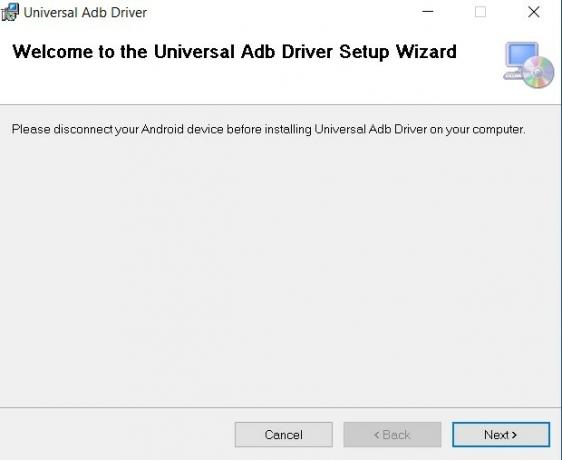
- Ensuite, vous devrez sélectionner le répertoire d'installation. Pour cela, vous pouvez utiliser le bouton Parcourir. De même, l'option Coût du disque affichera l'espace libre total disponible sur ce lecteur.
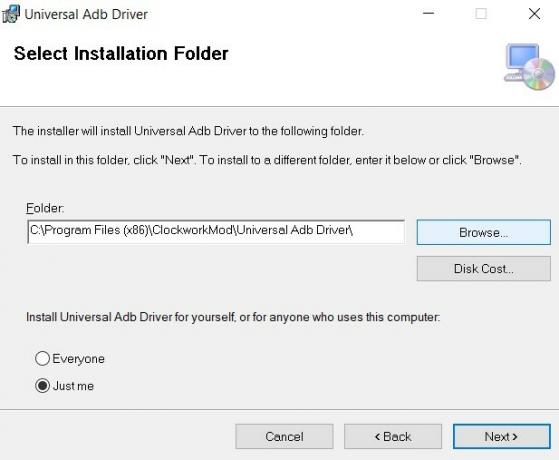
- En bas, vous avez l'option Just Me ou Everyone. Choisissez celui selon le besoin et cliquez sur Suivant.
- Enfin, cliquez sur le bouton Suivant pour commencer l'installation des pilotes USB LYF.
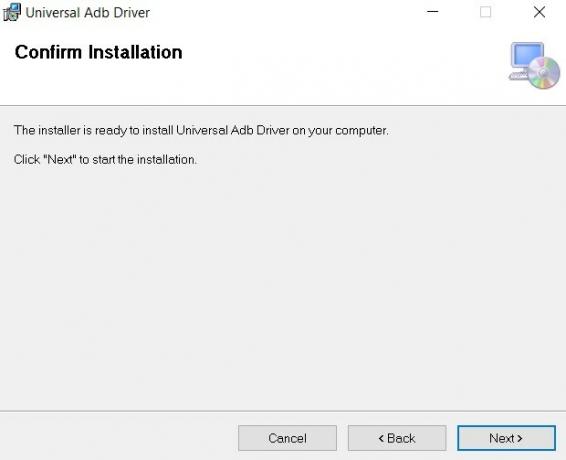
Le processus ne devrait guère prendre une minute ou deux. Et une fois que cela est fait, vous pouvez maintenant connecter votre appareil au PC et effectuer l'activité souhaitée. Cependant, si vous rencontrez toujours des problèmes, vous pouvez essayer la méthode manuelle ci-dessous.
Méthode 2: installation manuelle
Dans cette section, nous utiliserons le fichier android_winusb. Il s'agit du fichier d'informations de configuration portant l'extension .inf qui contribue à l'installation réussie de l'interface Android Bootloader. Cela vous sera utile lorsque votre appareil sera connecté en mode Fastboot. Cela dit, voici les instructions nécessaires pour l'installation manuelle des pilotes USB LYF.
Puisque nous traitons avec l'interface Android Bootloader, vous devrez démarrer votre appareil en mode Bootloader / Fastboot. Et pour ce faire, vous devez Activer le débogage USB sur votre appareil et installez Outils de la plate-forme Android SDK sur votre PC. Lorsque les deux sont terminés, téléchargez les pilotes USB spécifiques à votre périphérique dans la section ci-dessous, puis suivez les étapes d'installation ci-dessous.
Etapes d'installation
- Téléchargez et extrayez le contenu du fichier ZIP du pilote que vous avez téléchargé ci-dessus vers un emplacement pratique sur votre PC.
- Maintenant, dirigez-vous vers le dossier platform-tools, tapez CMD dans l'adresse et appuyez sur Entrée. Cela lancera l'invite de commande.

- Connectez votre appareil au PC via un câble USB et assurez-vous que le débogage USB est activé.
- Exécutez la commande ci-dessous dans la fenêtre CMD pour démarrer votre appareil en mode de démarrage rapide:
chargeur de démarrage adb reboot
- Une fois que cela est fait, dirigez-vous vers le menu Démarrer et recherchez Gestionnaire de périphériques.
- Dans ce cadre, accédez à la section Autres appareils. Là, vous devriez trouver votre appareil nommé Autre appareil ou Appareil inconnu, avec un point d'exclamation jaune. En effet, votre ordinateur ne dispose pas des pilotes USB nécessaires pour votre appareil LYF.
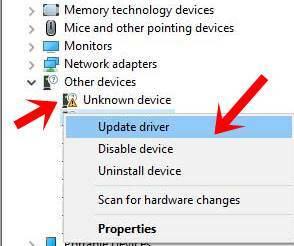
- Cliquez avec le bouton droit sur votre appareil et sélectionnez Mettre à jour les pilotes.
- Dans la fenêtre suivante qui apparaît, sélectionnez Parcourir mon ordinateur pour le pilote mis à jour.

- Dans le menu suivant qui apparaît, sélectionnez "Me laisser choisir dans une liste de pilotes de périphérique sur mon ordinateur".
- Sélectionnez ensuite l'option Afficher tous les appareils et cliquez sur Suivant.

- Ensuite, cliquez sur le bouton Have Disk.

- Cliquez sur Parcourir et accédez aux pilotes USB extraits pour votre appareil LYF.
- Accédez à l'emplacement où le fichier android_winusb est présent, sélectionnez-le et cliquez sur Ouvrir.

- Sélectionnez ensuite l'interface Android Bootloader dans la section Modèle et cliquez sur Suivant.

- Enfin, cliquez sur le bouton Suivant pour démarrer l'installation. Cela devrait prendre quelques minutes, après quoi vous devriez être accueilli avec un message de réussite.
Lorsque cela est fait, les pilotes USB LYF ont été installés avec succès sur votre PC. Vous pouvez connecter votre appareil au PC en mode ADB, Fastboot ou de démarrage normal et effectuer la tâche souhaitée. Votre PC reconnaît désormais l'appareil dans ces trois modes. Cependant, si vous rencontrez toujours des problèmes, faites-le nous savoir dans la section commentaires ci-dessous. Pour terminer, voici quelques Trucs et astuces iPhone, Trucs et astuces PC, et Trucs et astuces Android que vous devriez vérifier également.
Un admirateur de la nature, des films, des vélos et de la musique rock. Beatles lui plaît par une journée agréable. Pink Floyd l'a laissé dormir en paix.



![Télécharger Rockchip Driver Assistant [Dernière version disponible]](/f/09cb3a50f6e44b315e3cf26355c7397e.jpg?width=288&height=384)